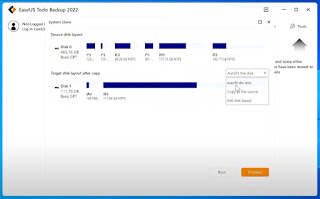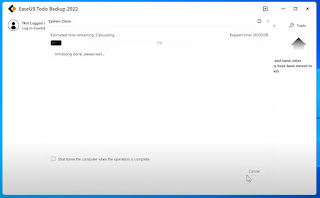Cara Ganti HDD ke SSD Tanpa Instal Ulang Windows di Laptop atau PC
Laptop kamu lemot dan ingin menggunakan SSD, tapi enggan instal ulang sistem operasi Windows karena ribet dan harus mulai dari awal? tenang, kamu bisa mengikuti tutorial cara ganti HDD ke SSD tanpa instal ulang Windows baik di laptop maupun PC.
Sebelum itu, pelajari dulu tentang Windows dan pengertian dari SSD dan HDD juga perbedaan dari keduanya.
Pengertian Windows
Windows adalah sistem operasi yang digunakan oleh mayoritas pengguna komputer. Dikembangkan oleh Microsoft yang didirikan oleh Bill Gates dan Paul Allen, Windows menawarkan berbagai fitur dan kebutuhan yang menarik bagi pengguna.
Windows menawarkan antarmuka pengguna grafis (GUI) yang memudahkan pengguna dalam menggunakan perintah-perintahnya. Melalui fitur ini, pengguna dapat dengan mudah mengoperasikan komputer tanpa perlu mengingat perintah-perintah yang rumit.
Windows juga mendominasi pasar komputer pribadi dengan pangsa pasar lebih dari 90 persen. Hal ini menunjukkan popularitas dan kepercayaan yang diberikan oleh pengguna terhadap sistem operasi ini.
Pengertian SSD dan HDD
SSD (Solid State Drive) merupakan perangkat penyimpanan data yang didesain menggunakan serangkaian IC.
Dalam perangkat ini, terdapat chip sebagai media penyimpanan yang mampu melakukan operasi menulis dan membaca data.
SSD dapat dikatakan sebagai solusi penyimpanan yang unggul dibandingkan dengan HDD (Hard Disk Drive). Komponen di dalam SSD tidak bergerak, sehingga kinerjanya menjadi lebih cepat dan responsif.
Sementara itu, HDD adalah perangkat keras yang digunakan untuk menyimpan data pada laptop atau komputer.
File-file di laptop atau PC seperti sistem operasi, perangkat lunak, dan berbagai file lainnya disimpan dalam HDD.
Kamu bisa membuat laptop kamu agar tidak lemot dengan 10 cara meningkatkan kinerja laptop.
Perbedaan SSD dan HDD
1. Harga
SSD dan HDD memiliki perbedaan signifikan dalam hal harga. Harga jual SSD lebih tinggi daripada HDD. Hal ini disebabkan oleh beberapa keunggulan yang dimiliki oleh SSD, seperti kecepatan yang lebih tinggi dan daya tahan yang lebih baik.
2. Kenyamanan
SSD menggunakan sistem digital dalam membaca data, sehingga proses pengolahan data menjadi lebih cepat. Selain itu, konsumsi daya juga lebih rendah pada SSD.
Di sisi lain, HDD masih menggunakan piringan cakram yang bergerak, yang membuat proses pengelolaan data menjadi lebih lambat dan konsumsi daya lebih boros.
3. Daya Tahan
HDD memiliki daya tahan yang lebih baik dibandingkan dengan SSD karena data disimpan di piringan yang memiliki ketahanan yang tinggi dan jarang mengalami kerusakan.
SSD memiliki masa pakai yang terbatas. Jika data yang disimpan melebihi batas yang direkomendasikan oleh pabrik, maka SSD hanya dapat membaca data yang ada tanpa kemampuan untuk menyimpan file baru.
4. Kecepatan
SSD mampu membaca dan menulis data hingga kecepatan 550 MB/s, sedangkan HDD memiliki kecepatan rata-rata 60 MB/s. Kecepatan membaca dan menulis data HDD lebih rendah sebab dalam mengakses data harus menunggu putaran spindle.
Di sisi lain, SSD hanya memerlukan daya listrik untuk mengakses data, bahkan antar segmen data yang jauh.
5. Berat
SSD jauh lebih ringan dibandingkan HDD karena HDD merupakan komponen yang bergerak dengan piringan, sehingga ukurannya lebih besar.
Kedua jenis perangkat ini memiliki keunggulan dan kekurangan masing-masing, tergantung pada anggaran dan kebutuhan yang dimiliki oleh pengguna.
Jika kamu menginginkan performa yang cepat dan ukuran yang lebih kecil, disarankan untuk memilih SSD. Namun, jika hanya membutuhkan kapasitas penyimpanan yang besar, HDD masih merupakan pilihan yang layak.
Perhatikan juga penjelasan mengenai pengertian harddisk dan apa saja teknologi dari harddisk terbaru saat ini.
Cara Ganti HDD ke SSD Tanpa Perlu Instal Ulang Windows
Bagi kamu pengguna sistem operasi Windows yang ingin migrasi dari HDD ke SSD, bisa mencoba tutorial berikut ini tanpa perlu instal ulang.
Sebelum itu, pasang terlebih dahulu SSD kamu ke laptop atau PC menggunakan slot yang masih tersedia atau bisa juga menggunakan slot penyimpanan eksternal.
1. Pertama, download aplikasi yang digunakan untuk migrasi sistem operasi Windows. Salah satu aplikasi yang bisa kamu gunakan adalah Easeus Todo Backup.
Buka laman web www.easeus.com/backup-software/tb-home.html dan pilih Free Trial, kemudian klik tombol Download.
2. Buka dan instal aplikasi yang telah diunduh tadi.
3. Aplikasi akan memulai proses instal dan mengunduh data-data. Pastikan internet stabil agar proses unduh lancar.
4. Jika instalasi aplikasi migrasi sudah selesai, klik tombol Start Now.
5. Buka aplikasi Easeus Todo Backup dan masuk ke menu Tools > System Clone.
6. Aplikasi akan mendeteksi sistem operasi yang digunakan dan media penyimpanan yang terpasang. Tentukan di mana lokasi kamu akan mengcloning OS Windows kamu dan centang.
7. Setelah mencentang lokasi untuk cloning OS Windows, pilih menu Advanced Options dan centang opsi Optimize for SSD, kemudian klik OK dan lanjutkan proses dengan klik Next.
8. Halaman berikutnya akan menampilkan disk lama dan disk baru yang akan dikloning Windows. Atur ke Autofit the disk untuk menyetting secara otomatis disk.
9. Kemudian, klik Proceed. Tunggu proses cloning hingga selesai. Waktu cloning tergantung seberapa besar data yang kamu simpan di HDD untuk dicloning ke SSD dan kecepatan transfer data.
10. Apabila proses cloning dari HDD ke SSD selesai, klik tombol Finish. Lalu, kamu bisa merestart laptop atau PC milikmu dan tukar SSD kamu ke slot HDD yang digunakan saat ini dan sudah berisi data-data hasil cloning menggunakan aplikasi Easeus Todo Backup.
11. Nyalakan laptop atau PC kamu dan masuk ke menu BIOS. Cek apakah SSD yang telah kamu pasang sudah terdeteksi atau belum.
12. Jika sudah cek SSD, tinggal restart laptop atau PC hingga proses booting selesai.
Selamat! kamu sudah berhasil migrasi dari HDD ke SSD tanpa menginstal ulang OS Windows. Semoga tutorial ganti HDD ke SSD kali ini bermanfaat bagi pembaca.